映画、映画スタジオ、制作会社について考えるとき、最初に頭に浮かぶことの 1 つは、その紹介です。
有名なイントロを見るときはいつでも、それが壮大な映画になることをすでに知っています.たいまつを持った女性、星々に囲まれた山、ほえるライオン、月に座っている漁師の少年など、おなじみですね。
イントロは親しみを感じさせ、ロゴのように視聴者の心に残ります。したがって、映画、特定のプロジェクト、または短いビデオを思い出深いものにするために、ユニークで印象的なイントロが必要です。
場合によっては、映画にはバックストーリーがあり、背景を説明して視聴者を準備するために最初に提示する必要があります。そのため、専門家は拡張されたイントロを作成します。 「スター・ウォーズ」のイントロは、私たちの意図の一例です。
そのため、ムービーの準備ができていて、伝説的なイントロを探している場合は、Renderforest が当社のテンプレートを使用して作成するようにガイドします。しかし、まず、作る前に見てください。
それでは、プロセス全体を段階的に見ていきましょう。
まず、「Solid Logo Reveal」 を使用してロゴ アニメーションを作成しました。 テンプレート。 さまざまなイントロ テンプレートを選択して、ロゴ入りのテンプレートを作成します 、登録後 またはサインイン あなたのRenderforestアカウントに。これを行うには、「ビデオの作成」 に移動します。 メイン メニューのセクションに移動し、「イントロとロゴ」 に移動します。 サブセクションで、好きなテンプレートを選択できます。
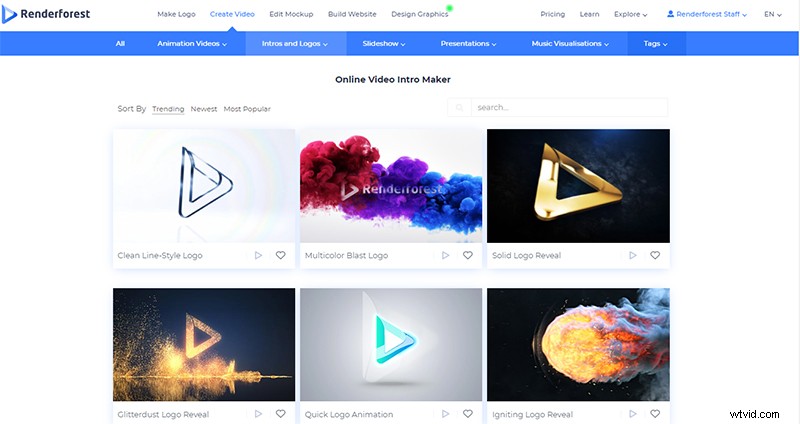
一部のロゴ公開テンプレートでは、ビデオの長さを選択できます。作成したら、[今すぐ作成] をクリックします。 始めること。
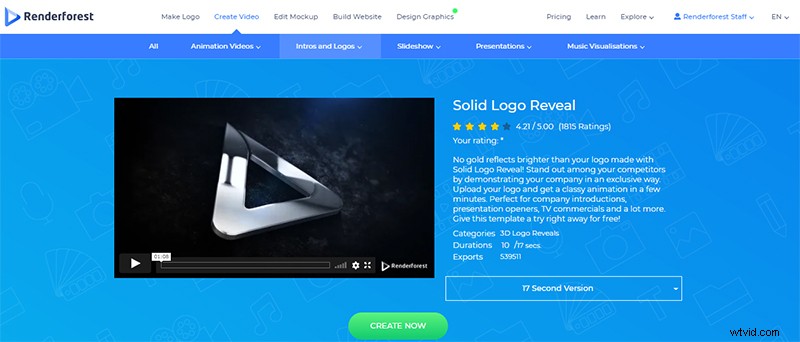
次のステップに進む前に、テンプレートにテキストを追加します。そのフィールドをクリックして、テキストを入力します。必要に応じて、デフォルトのパーセンテージをクリックして、テキストのサイズを変更します。
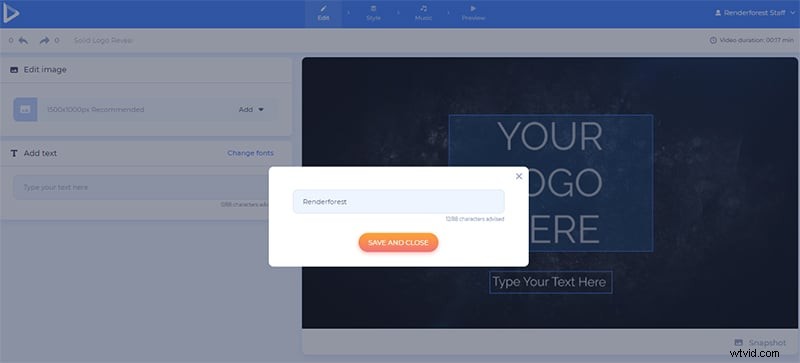
ロゴは、デバイス、Web、または以前のアップロードから直接テンプレートに追加できます。ロゴはまだありませんか? [ロゴを作成] を選択してその場で作成します オプション、または Renderforest ロゴ メーカー に直接移動します .
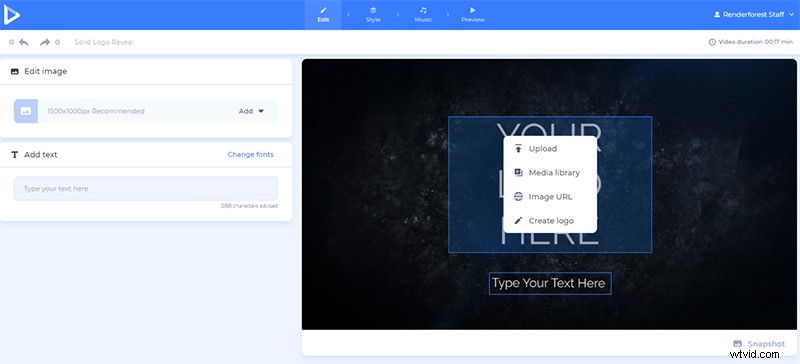
「スタイル」 セクションで、ロゴの外観を変更します。
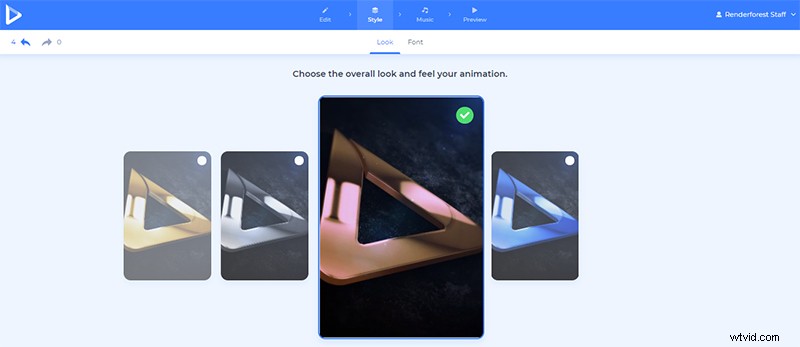
必要に応じて、テキストの外観を変更するオプションもあります。フォントを選択したら、[このシーンのフォントをプレビュー] をクリックします。 、変更を適用します。
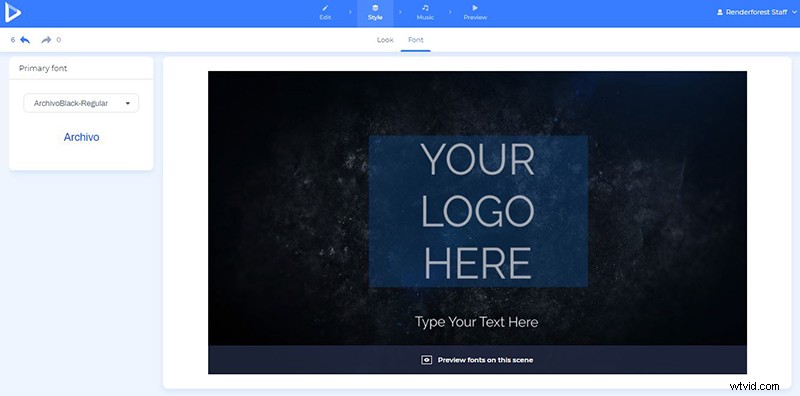
ロゴ公開ビデオをレンダリングする前の最後のステップは、音楽トラックを追加することです。デバイスからトラックをアップロードするか、ライブラリから適切なトラックを選択してください。 「シネマティック ミュージック」など、いくつかのカテゴリがあります。 、このビデオに必要な場合があります。
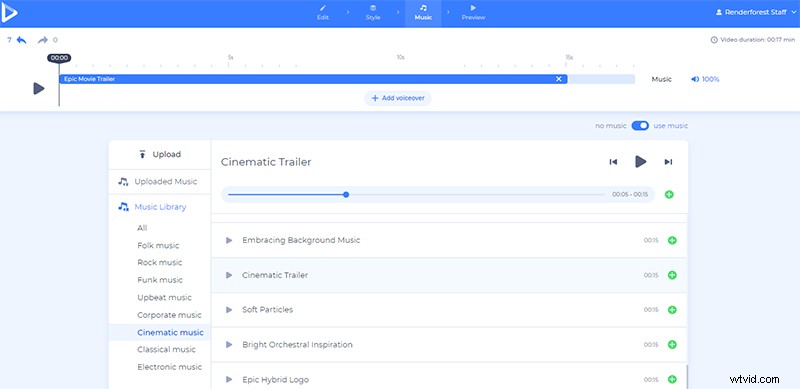
最後に、ダウンロードする前に、動画を無料でプレビューして最終結果を確認します。 高品質でレンダリングされたビデオ 「メディア ライブラリ」に自動的に表示されます から、再度アップロードするのではなく、後で次のプロジェクト用にそれらを選択できます。
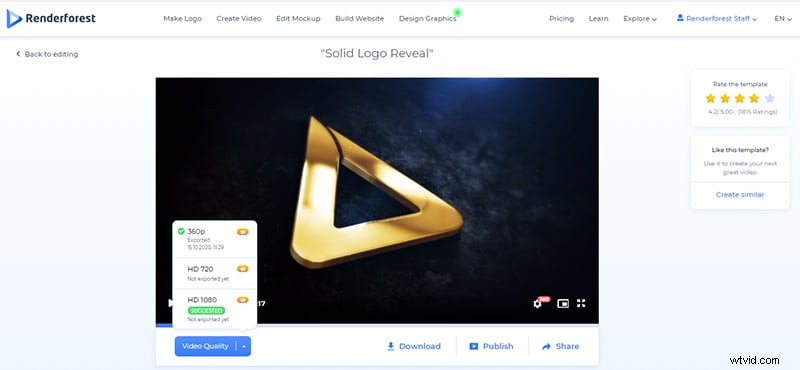
ロゴのイントロが完成したので、テンプレートに戻り、「アニメーション ビデオ」 を選択します。 セクション、「映画の予告編」 サブセクション。
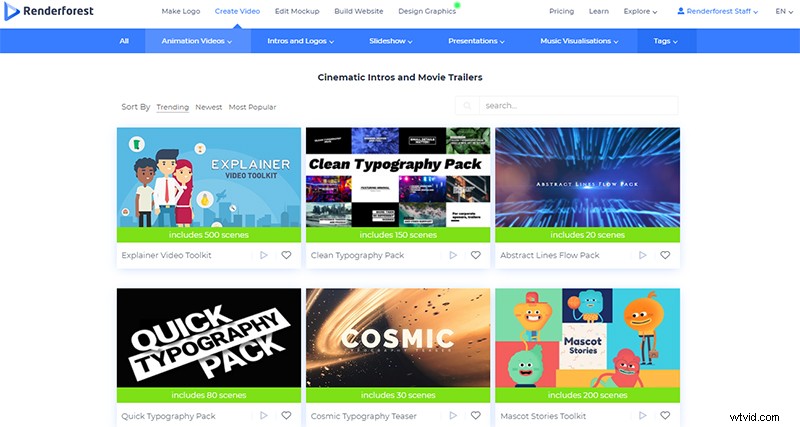
紹介用に好きなテンプレートを選択し、[今すぐ作成] をクリックします。 、シーンを編集します。このチュートリアルでは、「Sci-Fi Space Trailer」 を選択しました テンプレート。
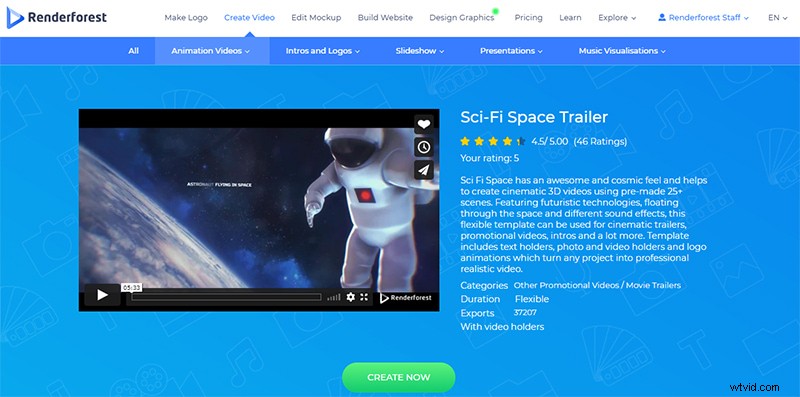
ビデオを作成するには、シーンを手動で追加するか、チームが作成した既製のプリセットから選択する 2 つのオプションがあります。
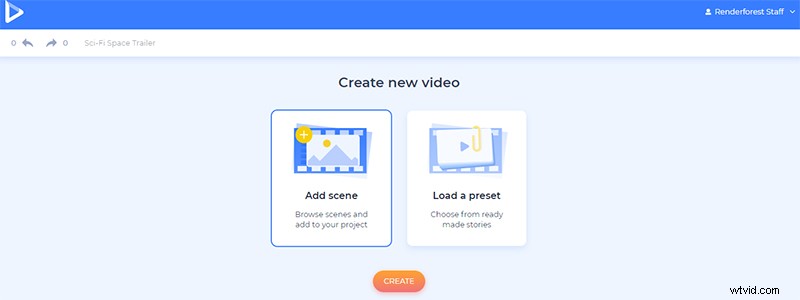
テキスト付きのアニメーション シーン、画像とビデオのホルダー、ロゴ アニメーションなど、さまざまなシーンから選択できます。必要なシーンを選択し、[挿入] をクリックします 、確認します。
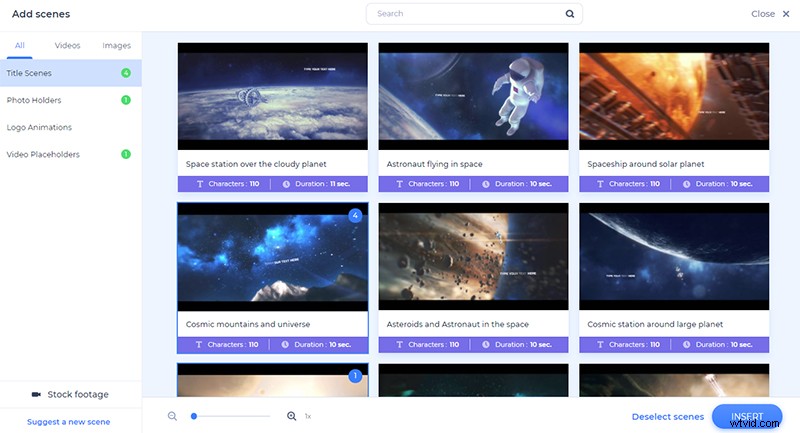
シーンをカスタマイズする時が来ました。それらを移動、複製、削除、または置換し、その間に新しいものを追加して、好みに合わせて配置します。
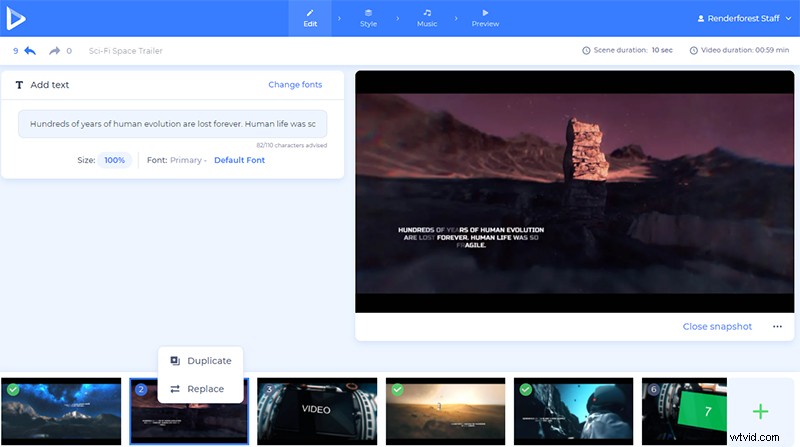
ロゴ公開のチュートリアルと同じように、デフォルトのテキスト フィールドをクリックしてテキストを入力し、イントロを編集します。
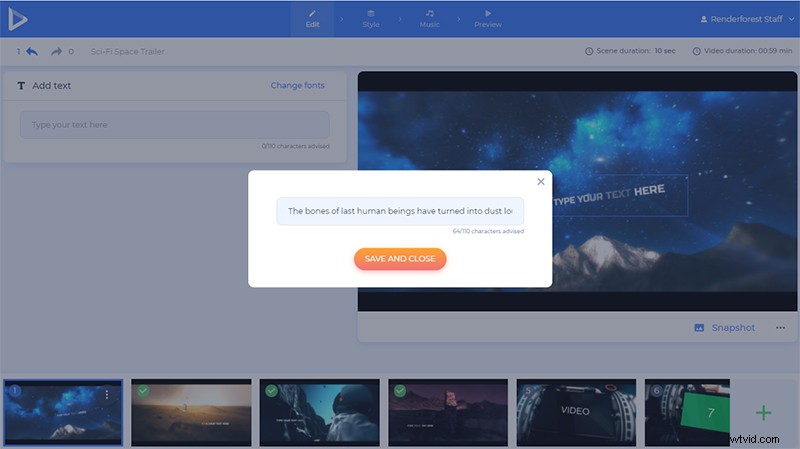
メディア ファイルを追加するには、いくつかのオプションがあります。デバイスから動画や画像ファイルをアップロードする、ファイルの URL を貼り付ける、または 「メディア ライブラリ」 から既にアップロードおよびエクスポートされたファイルを選択する .
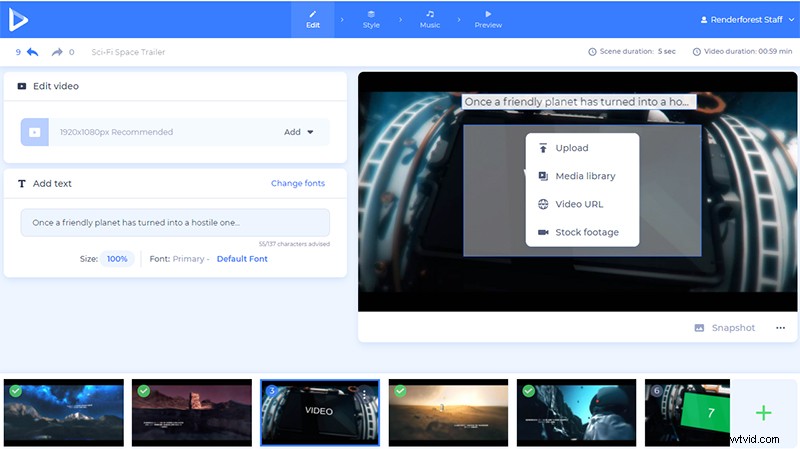
すでにエクスポートしたロゴ公開ビデオを追加するには、「メディア ライブラリ」 を選択します。 オプションを選択し、「レンダリングされたビデオ」 に移動します。 フォルダ。必要なものを選択し、[挿入] をクリックします。 確認するために。
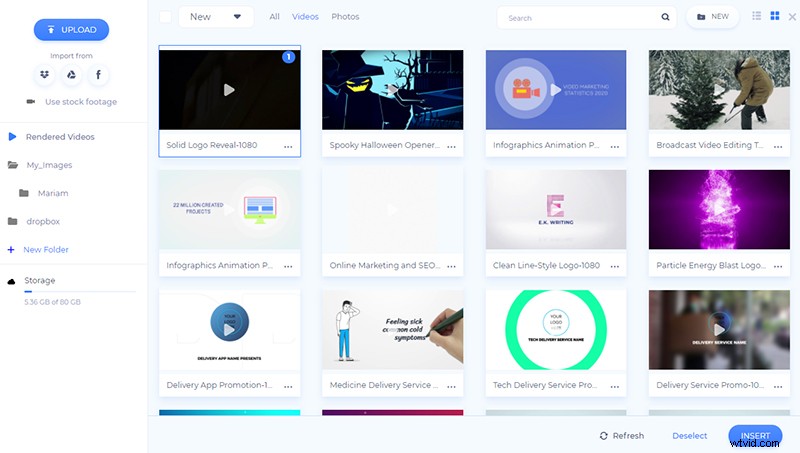
ロゴ公開ビデオを追加したら、その場でトリミングまたはミュートして、プロジェクトにうまく適合させることができます。
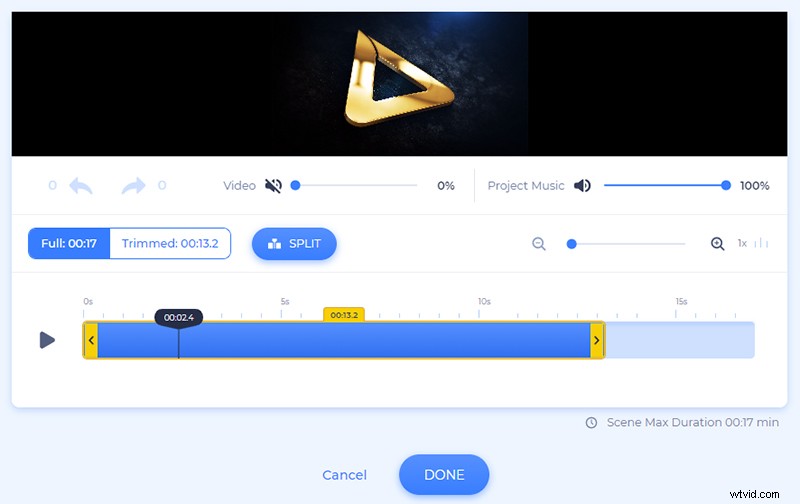
特定のシーンに適したメディア ファイルがない場合は、当社のメディア ストックを使用すると、探しているものを見つけて、ビデオをよりプロフェッショナルで壮大なものにすることができます。
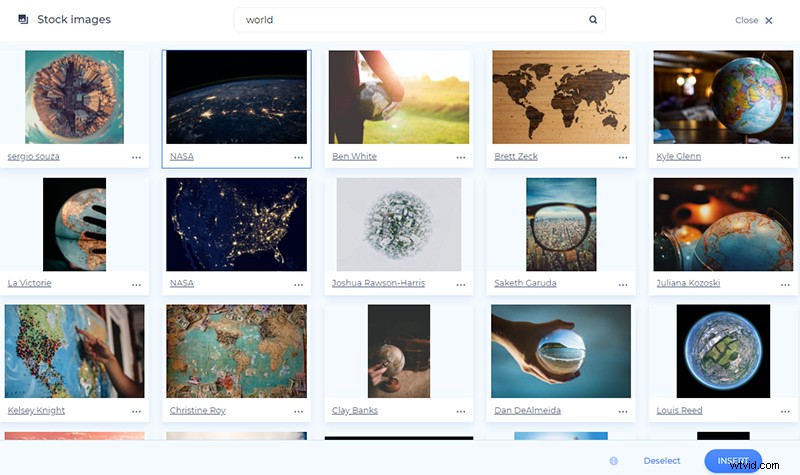
メディア ファイルをシーンに追加し、必要なすべての変更を行った後、「スタイル」 に移動します。 セクションで、ビデオのテキスト スタイルを選択します。フォントを選択し、「生成」 をクリックします。 シーンに変更を適用します。
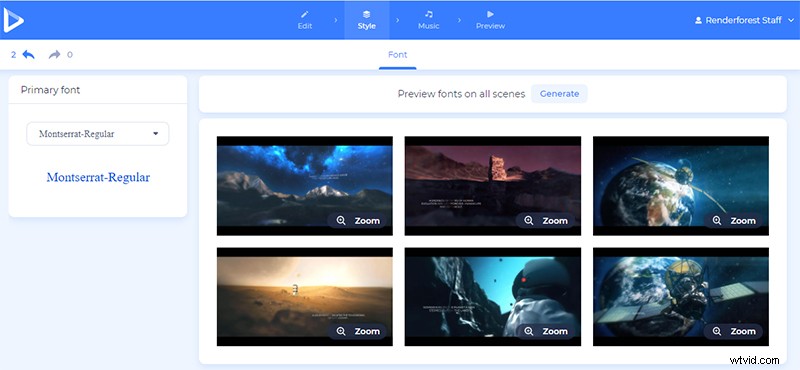
「音楽」 セクションでは、プロジェクトのバックグラウンド ミュージックを選択します。映画における音楽の重要性は誰もが知っています。したがって、適切なムードを作成するために賢明に選択してください。 「Epic Movie Trailer」を使用します イントロ用にトラックしてください。
ボイスオーバーも追加してください。私たちが大好きな予告編の男に似た声を持っている場合は、イントロをより神秘的で説得力のあるものにします.
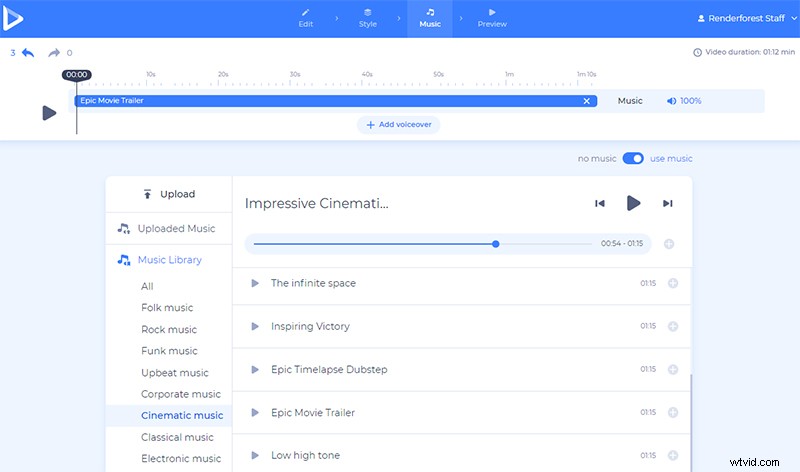
ビデオの準備ができていることを確認したら、ダウンロードする前に無料でプレビューします。
ビデオをダウンロードするには、2 つのオプションがあります。 1 つ目は無料のオプションで、Renderforest の透かしが付いた SD360 品質のビデオを提供します。
2 番目の 「HD エクスポート」 オプションを使用すると、ビデオを高品質で透かしなしでダウンロードできます。料金の詳細については、こちらをご覧ください .
ビデオをダウンロードする以外に、共有するためのオプションがいくつかあります。ビデオを当社のプラットフォームから直接 YouTube に公開し、Facebook や Twitter などのソーシャル プラットフォームで共有し、プロジェクトが非公開でない場合はプレビュー リンクを他のユーザーに送信します。
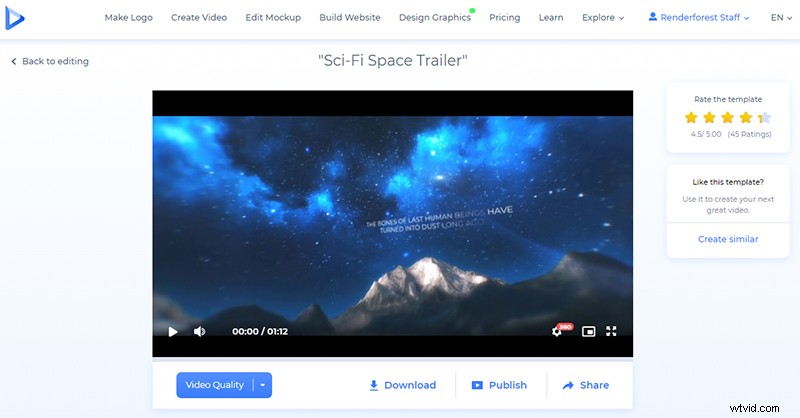
これで、壮大な映画のイントロが世界を魅了し、映画撮影で有名になるのに役立ちます。もっと作成することに興奮していますか?別のテンプレートを選択して、編集プロセスをすぐに開始します。
壮大な爆発のロゴを公開
壮大なロゴをビデオに公開して、文字通り興味の爆発を生み出します。ビデオに音楽トラックを追加して、ビデオを完全に補完します。すぐに試してみてください!
映画のオープニング タイトル
プロジェクトの印象的な開始時に、ムービーにタイトルを追加します。独自のメディア ファイル、テキスト、壮大な音楽トラックでカスタマイズします。
衝突する粒子のロゴ表示
魔法のような印象的なロゴを作成して、爆発的な衝突と輝きのある動画を公開します。映画のイントロ、オープナーなどに最適です。
